word中罗马数字怎样输入
发布时间:2017-06-07 13:57
相关话题
罗马数字是欧洲在阿拉伯数字(实际上是印度数字)传入之前使用的一种数码,罗马数字在现代社会仍有着极为重要的用途,那么在word文档中罗马数字怎么输入呢?下面大家可以跟着小编来具体了解一下在Word中插入罗马数字的方法吧。
word输入罗马数字的方法
打开Word程序,切换至“插入”功能区,点击“特殊符号”选项卡中的“符号”下拉按钮,从中选择“其它符号”项。
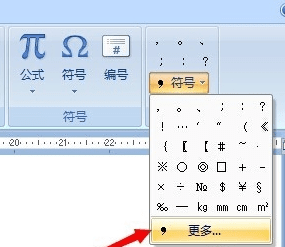
在打开的“插入特殊符号”窗口中,切换至“数字符号”选项卡,就可以查看到罗马数字啦,双击即可插入。
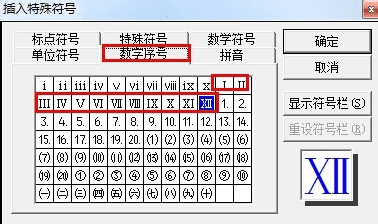
还有一种插入罗马数字的方法,就是利用输入法来实现。在此以“百度输入法“为便,右击百度输入法状态栏,从其扩展菜单中选择"软键盘”->“数字序号”项。
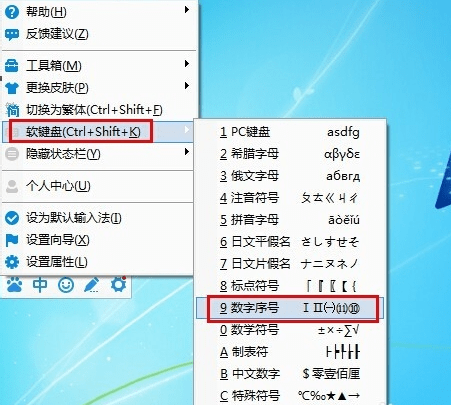
接着在显示的“软键盘”界面中,点击相应的按键就可以输入罗马数字啦。

猜你感兴趣:
1.word怎么输入罗马数字
2.Word如何快速输入罗马数字
3.word2010中如何输入罗马数字
4.word2010和2007中怎样插入罗马数字
5.Word2010中如何插入罗马数字

word中罗马数字怎样输入的评论条评论